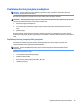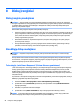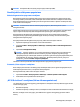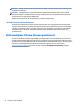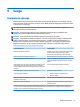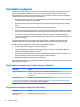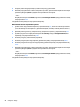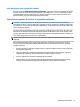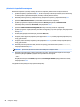User Guide - Windows 7
Table Of Contents
- Sveiki!
- Susipažinimas su kompiuteriu
- Prisijungimas prie tinklo
- Prisijungimas prie belaidžio tinklo
- Prijungimas prie laidinio tinklo
- Naršymas naudojant klaviatūrą, lietimo gestus ir žymiklio įrenginius
- Daugialypė terpė
- Medijos veiklos valdiklių naudojimas
- Garsas
- Interneto kamera (tik tam tikruose gaminiuose)
- Vaizdas
- VGA
- HDMI
- HDMI garso konfigūravimas
- C tipo USB prievado (palaikančio „Thunderbolt-3“) prijungimas
- „Intel Wireless Display“ (tik tam tikruose gaminiuose)
- Laidinių ekranų aptikimas ir prijungimas naudojant „MultiStream Transport“
- Su „Miracast“ suderinamų belaidžių ekranų naudojimas ir prijungimas (tik tam tikruose AMD modeliuose ...
- Su „Miracast“ suderinamų belaidžių ekranų aptikimas ir prijungimas (tik tam tikruose „Intel“ modeliu ...
- Maitinimo valdymas
- Kompiuterio išjungimas
- Energijos vartojimo parinkčių nustatymas
- Energijos taupymo būsenų naudojimas
- Akumuliatoriaus energijos naudojimas
- Gamykloje užsandarintas akumuliatorius (tik tam tikruose gaminiuose)
- Papildomos informacijos apie akumuliatorių ieškojimas
- Akumuliatoriaus tikrinimo funkcijos naudojimas
- Likusios akumuliatoriaus įkrovos rodymas
- Akumuliatoriaus išsikrovimo laiko pailginimas
- Beveik išsikrovusio akumuliatoriaus valdymas
- Akumuliatoriaus energijos taupymas
- Išorinio kintamosios srovės šaltinio naudojimas
- Programinės įrangos turinio atnaujinimas naudojant technologiją „Intel Smart Connect“ (tik tam tikru ...
- Perjungiama grafika / dviejų režimų grafika (tik tam tikruose gaminiuose)
- Išorinės kortelės ir įrenginiai
- Diskų įrenginiai
- Sauga
- Kompiuterio apsauga
- Slaptažodžių naudojimas
- Antivirusinės programinės įrangos naudojimas
- Užkardos programinės įrangos naudojimas
- Svarbių saugos naujinimų diegimas
- „HP Client Security“ naudojimas (tik tam tikruose gaminiuose)
- „HP Touchpoint Manager“ naudojimas (tik tam tikruose gaminiuose)
- Pasirinktinio apsauginio kabelio montavimas
- Pirštų atspaudų skaitytuvo naudojimas (tik tam tikruose gaminiuose)
- Priežiūra
- Atsarginių kopijų kūrimas ir atkūrimas
- Kompiuterio sąranka „Computer Setup“ (BIOS), TPM ir „HP Sure Start“
- Kompiuterio sąrankos „Computer Setup“ naudojimas
- TPM BIOS parametrai (tik tam tikruose gaminiuose)
- „HP Sure Start“ naudojimas (tik tam tikruose gaminiuose)
- Aparatūros diagnostikos priemonės „HP PC Hardware Diagnostics“ (UEFI) naudojimas
- Palaikymas
- Specifikacijos
- Pritaikymas neįgaliesiems
- Keliavimas su kompiuteriu ir jo gabenimas
- Trikčių šalinimas
- Trikčių šalinimo ištekliai
- Problemų sprendimai
- Nepavyksta paleisti kompiuterio
- Kompiuterio ekranas tuščias
- Programinė įranga veikia netinkamai
- Kompiuteris įjungtas, bet nereaguoja
- Kompiuteris neįprastai šiltas
- Neveikia išorinis įrenginys
- Neveikia belaidis tinklo ryšys
- Diskas nepaleidžiamas
- Filmo nerodo išoriniame ekrane
- Disko įrašymo procesas neprasideda arba sustoja dar nebaigus įrašyti
- Elektrostatinė iškrova
- Rodyklė

Slaptažodis Funkcija
PASTABA: jei buvo įjungtos funkcijos, kurios neleidžia pašalinti BIOS administratoriaus
slaptažodžio, gali būti, kad negalėsite jo pašalinti tol, kol šių funkcijų neišjungsite.
„DriveLock“ pagrindinis
slaptažodis*
Saugo prieigą prie vidinio standžiojo disko, kurį saugo „DriveLock“. Jis taip pat naudojamas
„DriveLock“ apsaugai panaikinti. Šis slaptažodis nustatomas „DriveLock“ slaptažodžių srityje
įgalinant šią funkciją.
PASTABA: BIOS administratoriaus slaptažodį būtina nustatyti prieš nustatant „DriveLock“
slaptažodį.
„DriveLock“ vartotojo
slaptažodis*
Saugo prieigą prie vidinio standžiojo disko, kurį saugo „DriveLock“, ir yra nustatomas „DriveLock“
slaptažodžių srityje įgalinant šią funkciją.
PASTABA: BIOS administratoriaus slaptažodį būtina nustatyti prieš nustatant „DriveLock“
slaptažodį.
*Plačiau apie kiekvieną iš šių slaptažodžių skaitykite tolesnėse temose.
BIOS administratoriaus slaptažodžio valdymas
Norėdami nustatyti, keisti arba panaikinti šį slaptažodį, atlikite šiuos veiksmus:
Naujo BIOS administratoriaus slaptažodžio nustatymas
1. Įjunkite arba iš naujo paleiskite kompiuterį ir spauskite klavišą esc, kol ekrane rodomas pranešimas
„Press the ESC key for Startup Menu“ („Spauskite klavišą ESC, kad būtų rodomas paleisties meniu“).
2. Norėdami patekti į priemonę „Computer Setup“ („Kompiuterio sąranka“), paspauskite klavišą f10.
3. Žymeklio įrenginiu arba rodyklių klavišais pasirinkite Security (Sauga) > Setup BIOS Administrator
Password (BIOS administratoriaus slaptažodžio nustatymas), tada paspauskite klavišą enter.
4. Kai būsite paraginti, įveskite slaptažodį.
5. Kai būsite paraginti, patvirtindami dar kartą įveskite naują slaptažodį.
6. Norėdami įrašyti pakeitimus ir išeiti iš kompiuterio sąrankos, apatiniame dešiniajame ekrano kampe
pasirinkite piktogramą Išeiti ir vykdykite ekrane pateikiamus nurodymus.
– arba –
Rodyklių klavišais pasirinkite Main (Pagrindinis) > Save Changes and Exit (Įrašyti pakeitimus ir išeiti),
tada paspauskite enter.
Jūsų pakeitimai bus pritaikyti iš naujo paleidus kompiuterį.
BIOS administratoriaus slaptažodžio keitimas
1. Įjunkite arba iš naujo paleiskite kompiuterį ir spauskite klavišą esc, kol ekrane rodomas pranešimas
„Press the ESC key for Startup Menu“ („Spauskite klavišą ESC, kad būtų rodomas paleisties meniu“).
2. Norėdami patekti į priemonę „Computer Setup“ („Kompiuterio sąranka“), paspauskite klavišą f10.
3. Žymeklio įrenginiu arba rodyklių klavišais pasirinkite Security (Sauga) > Change Password (Keisti
slaptažodį), tada paspauskite klavišą enter.
4. Kai būsite paraginti, įveskite dabartinį slaptažodį.
Slaptažodžių naudojimas 55